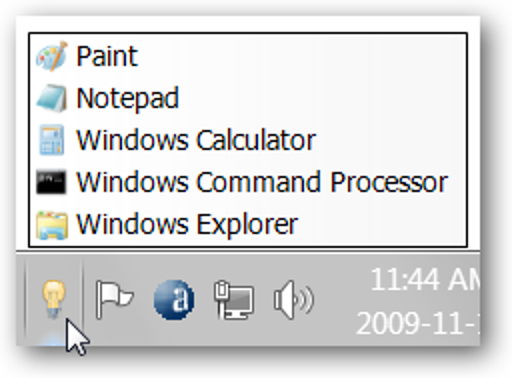Si vous partagez un ordinateur et que vous ne souhaitez pas que d’autres utilisateurs accèdent à certaines applications, il existe une nouvelle fonctionnalité dans Windows 7 qui vous permet de les bloquer. Aujourd’hui, nous examinons rapidement la restriction des programmes auxquels les autres utilisateurs peuvent accéder à l’aide d’AppLocker.
Utilisation d’AppLocker
Pour accéder à l’éditeur de stratégie de groupe et créer des règles dans AppLocker, vous devez être connecté en tant qu’administrateur. Cliquez sur Démarrer et tapez dans la zone de recherche et appuyez sur Entrée.
Sous Stratégie de l’ordinateur local, accédez à Configuration ordinateur Paramètres Windows Paramètres de sécurité Stratégies de contrôle des applications AppLocker.

Vous verrez maintenant les commandes globales des applications.
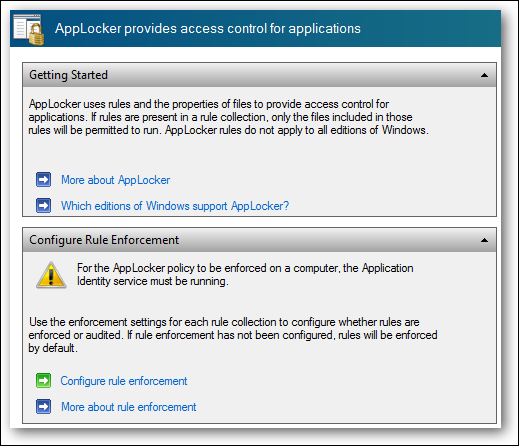
Sous Configurer l’application des règles, cliquez sur le lien.

Maintenant, sous Propriétés AppLocker, cochez les cases à côté de sous Règles exécutables, puis cliquez sur OK.

Empêcher les applications de s’exécuter
Dans ce scénario, Jack perd du temps à jouer à des jeux comme Démineur et Solitaire alors qu’il devrait faire ses devoirs, nous allons donc bloquer tous les jeux. Après avoir terminé les étapes ci-dessus, dans la section Vue d’ensemble, cliquez sur Règles exécutables.

Puisque c’est la première fois que vous accédez à AppLocker, aucune règle ne sera répertoriée. Faites un clic droit et sélectionnez
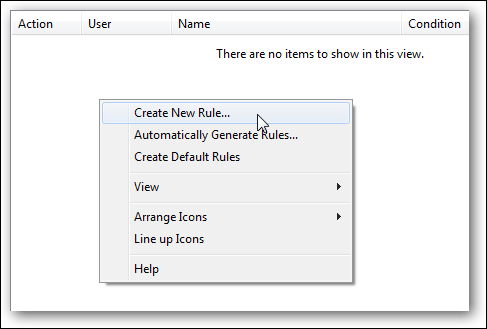
Cela ouvre l’assistant de création de règles exécutables et vous pouvez choisir de ne pas afficher l’écran d’introduction au démarrage pour la prochaine fois que vous y accédez.

Sélectionnez Autorisations sous Action, sélectionnez Refuser.

Ajoutez l’utilisateur que vous souhaitez bloquer, dans ce cas, c’est Jack.

Après avoir sélectionné l’action de refus et sélectionné l’utilisateur, passez à l’étape suivante.

Dans Conditions, vous pouvez choisir entre le hachage de l’éditeur, du chemin ou du fichier. Nous ne voulons pas que Jack ait accès à aucun des jeux. nous allons donc sélectionner Chemin.

Cliquez sur Parcourir les dossiers et sélectionnez le dossier Microsoft Games.

Dans l’écran suivant, vous pouvez ajouter des exceptions telles que l’autorisation de certains fichiers, mais comme nous bloquons tout le répertoire de jeux, nous passerons à l’écran suivant.

Ici, vous pouvez ajouter une description à la règle afin que vous puissiez en garder une trace si plusieurs règles sont configurées. Lorsque tout semble droit, cliquez sur Créer.

Un message apparaît indiquant que les règles par défaut n’ont pas encore été créées. Il est important de s’assurer qu’ils sont créés, cliquez sur Oui pour ce message.

Vous verrez maintenant les règles par défaut et la nouvelle que vous avez créée indiquant que Jack se voit refuser l’accès au répertoire Microsoft Games.

Après avoir créé la règle, assurez-vous que les services et que make est démarré et qu’il est configuré pour démarrer automatiquement, sinon les règles ne fonctionneront pas. Par défaut, ce service n’est pas démarré, vous devrez donc l’activer.

Désormais, lorsque Jack se connecte à son compte utilisateur et essaie d’accéder aux jeux, il ne voit que le message suivant. Seul un administrateur peut entrer et modifier la règle.
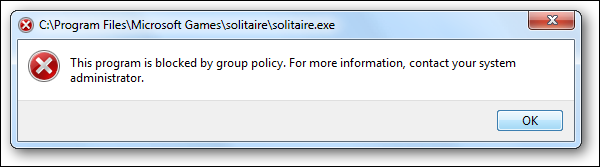
Conclusion
Soyez prudent lorsque vous configurez les règles et ne démarrez le service d’identité d’application que lorsque tout semble correct. Sinon, vous avez le potentiel de vous verrouiller hors de toutes les applications, y compris AppLocker.AppLocker est une fonctionnalité puissante incluse dans Windows 7 et nous vous avons montré une règle de base afin que vous puissiez avoir une idée de son fonctionnement. À l’avenir, nous examinerons les tâches plus complexes à accomplir et nous contrôlerons étroitement les programmes auxquels chaque utilisateur peut accéder.